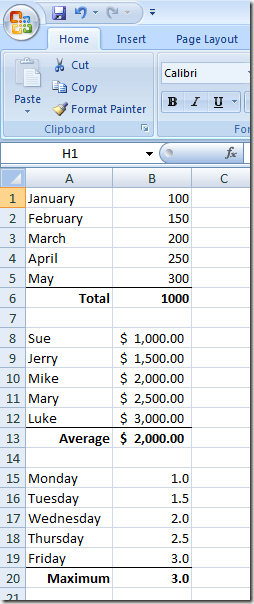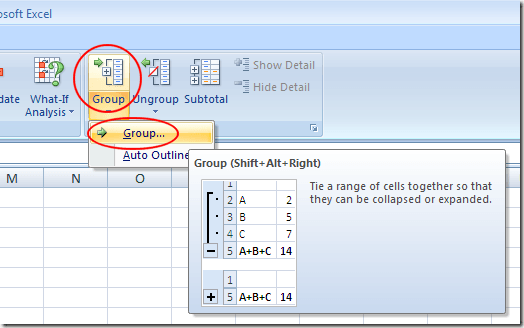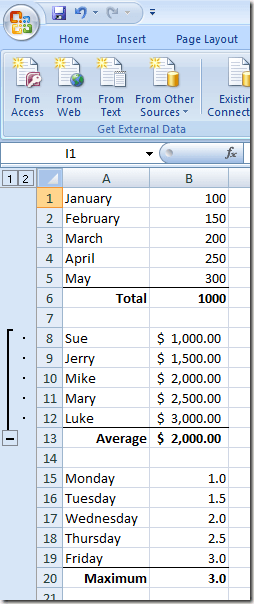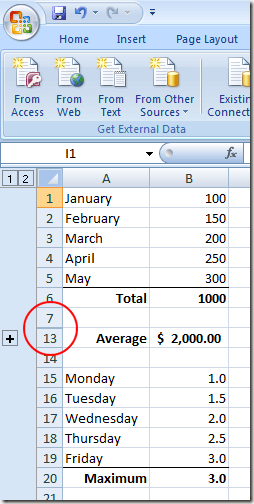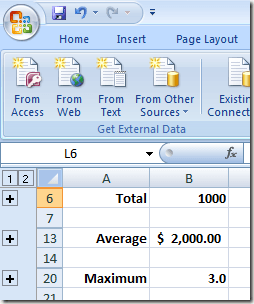Az Excel az egyik olyan alkalmazás, amely az Office csomagban egyaránt hasznos a munkahelyen és egy otthoni vagy otthoni irodában. Az Excel képes nagy mennyiségű információ tárolására; néha az információ túlságosan nehézkes lesz ahhoz, hogy az Excel munkalapon tárolt adatok használata egyre inkább szóváltássá váljon az idő múlásával, ahogy a fájl nő.
A kereskedelmi beállításokban gyakrabban használják, csoportos és összeolvasható mindkét sor és oszlop egy Excel munkalapon az információ elrejtéséhez, amíg ez nem szükséges. Ez különösen akkor hasznos, ha táblázatban szereplő képleteket összefoglalja az információk összegzésére, és csak az összefoglalók érdekli Önt az idő nagy részében.
Sorok és oszlopok csoportosítása Excel munkalapon
Tegyük fel van egy Excel munkalapja, amely úgy néz ki, mint az alább látható. Vegyük észre, hogy vannak olyan cellák, amelyek adatokat tartalmaznak, és hogy minden adatkészletet külön cellában (B6, B13 és B20) foglalnak össze.
A probléma az, hogy a cellákban lévő adatok (B1-től B5-ig, B8-től B12-ig és B15-től B19-ig) rendszeresen nem hasznosak; csak az egyes adatkészletek összesített, átlagos és maximális értékeire figyelhetsz.
Az Excel Csoportfunkciója segítségével ezeket az adatokat külön csoportosíthatja, és összezárhatja azokat Kilátás. Ha meg szeretné tekinteni vagy szerkeszteni az adatokat, akkor bontsa ki a csoportokat, és újból együttműködhet.
Például, csoportosítsuk a 8-12. Sorokat, összefoglaljuk őket, és hagyjuk csak az Átlagos sorban 13 látható. Kezdje az egérrel a 8-12. Sorok kiválasztásával. Kattintson a SzalagAdatokfülre, és keresse meg a Szalagfeliratú Outlineegy részét. Kattintson a Csoportfeliratú gombra, és válassza a Csoportlehetőséget a menüből.
azonnal észre fogod venni az Excel munkalapot, amelyet soha nem látott. A 8-12. Sorok mellett egy vonal található, amely összeköti ezeket a sorokat balra, és van egy mínuszjel a 13. sor mellett. Ez azt jelenti, hogy a 8-12. Cellák egy jelenleg bővített csoport része.
Ha rákattint a mínusz jelre a 13. sor mellett, akkor a 8-12. sorok össze fognak menni, és a mínusz jel egy pluszjelre változik. Ez azt is jelenti, hogy a 8-12. Sorok egy csoporthoz tartoznak, és a csoport jelenleg össze van hajtva.
A pluszjelre kattintva a csoportot ismét kibontja. Vegyük észre, hogy az összeomláskor a munkalapok sorai a 7. sorról a 13. sorra jobbra mutatnak, egy biztos jel, hogy a munkalap egyes sorai csoportosultak és jelenleg összecsuktak.
Ha ugyanezt tesszük az 1-5. És a 15-19. Sorokhoz is, akkor látjuk, hogy amikor ezek a sorok csoportosulnak és összeomlanak, az eredeti adatok el vannak rejtve a nézetből, könnyebben megtalálható. Figyeljük meg, hogy a munkalap bal oldali ívében lévő három plusz jel azt jelzi, hogy jelenleg három összeomlott sorcsoport van.
A cellák csoportosítása és összeomlása az Excel-ben nem korlátozódik a sorokra; oszlopokat csoportosíthat és össze is osztható. Lehetőség van csoportok csoportjainak létrehozására is, hogy jobban szervezhessék azokat az adatokat, amelyek nehézségekbe ütköztek egy kifáradt Excel munkalapon.